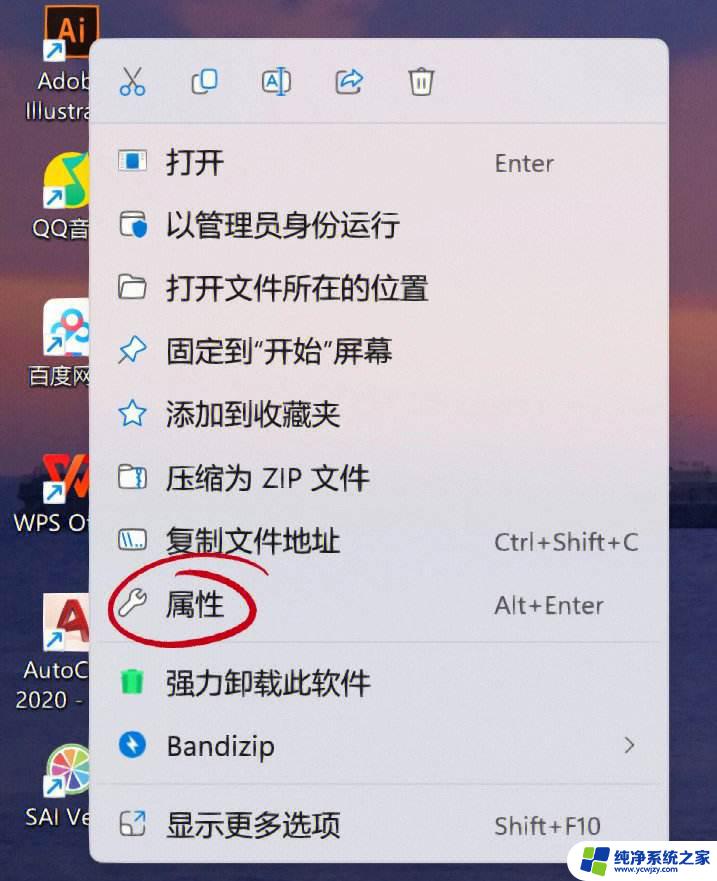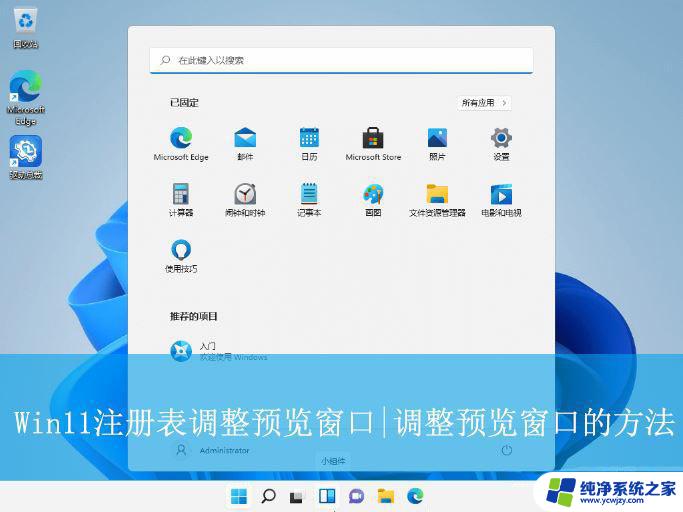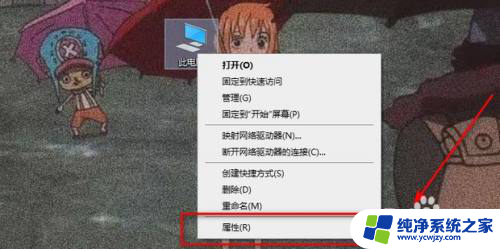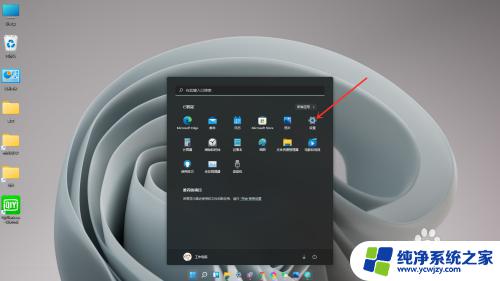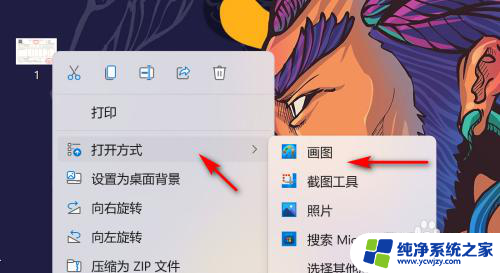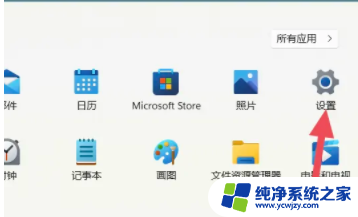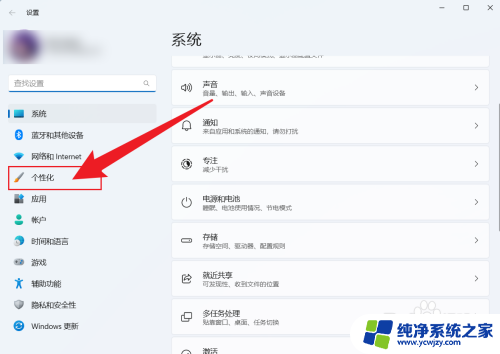win11如何调整软件窗口大小 Win11如何设置软件启动界面默认最大化
更新时间:2024-03-18 16:05:52作者:yang
Win11作为微软的最新操作系统,引入了许多令人激动的新功能和改进,其中之一就是对软件窗口大小的调整,在过去的操作系统中,我们可能经常遇到一些软件启动后窗口过小,需要手动调整的情况。Win11为我们提供了更加方便的设置选项,使得软件启动界面默认最大化成为可能。通过这一功能,我们可以在打开软件时,自动将窗口调整为最大化,提供更好的视觉体验和操作便利性。不再需要手动调整窗口大小,我们可以立即享受到软件的全部功能。让我们一起来探索Win11如何调整软件窗口大小,以及如何设置软件启动界面默认最大化。
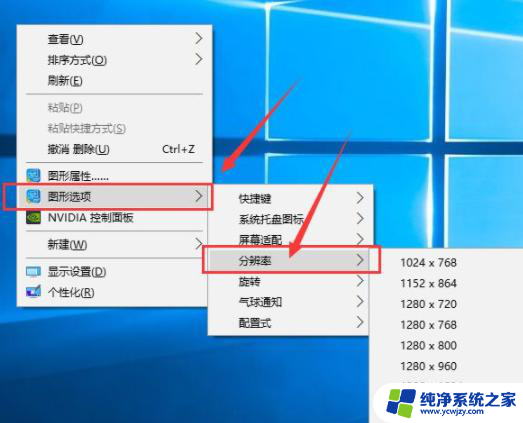
解决方法如下:
1、在桌面上找到想要将其界面最大化的软件,右击选中选择“属性”打开。
2、在窗口中找到“运行方式”,将其右侧的选项框改为“最大化”。
3、这样当我们下次打开它的时候就会发现界面已经呈现出最大化了。
以上就是win11如何调整软件窗口大小的全部内容,还有不懂得用户就可以根据小编的方法来操作吧,希望能够帮助到大家。